
 Register Windows je jednou z najzáhadnejších častí operačného systému, ktorá vám umožňuje konfigurovať a upravovať takmer všetky aspekty systému Windows. Niektorí pracujú s registrom neustále, ale väčšina ľudí má iba zlú predstavu a nie je si úplne istá, ako vytvoriť vlastné oddiely a parametre. Skúsme teda zistiť, čo je register systému Windows..
Register Windows je jednou z najzáhadnejších častí operačného systému, ktorá vám umožňuje konfigurovať a upravovať takmer všetky aspekty systému Windows. Niektorí pracujú s registrom neustále, ale väčšina ľudí má iba zlú predstavu a nie je si úplne istá, ako vytvoriť vlastné oddiely a parametre. Skúsme teda zistiť, čo je register systému Windows..
Čo je register systému Windows?
Register systému Windows nie je ničím iným ako súborom rôznych systémových konfigurácií a nastavení.
Môže sa považovať za databázu obsahujúcu takmer všetky dôležité informácie. Tieto informácie zahŕňajú všetko súvisiace s hardvérovým systémom, nastaveniami aplikácií, nainštalovanými programami, užívateľskými profilmi atď. Windows odkazuje na register neustále, pretože, ako už bolo spomenuté, všetky dôležité informácie sú v ňom uložené a operačný systém je oveľa rýchlejší a ľahší spravovať všetko z jedného miesta, ako sa zhovárať so samostatnými konfiguračnými súbormi umiestnenými na rôznych miestach..
Súčasti registra systému Windows
Register systému Windows 10 pozostáva z troch hlavných komponentov - kľúčov, oddielov a volieb koreňovej úrovne.
Kľúče úrovne rootov obsahujú oddiely, ktoré majú vlastnú sadu parametrov.
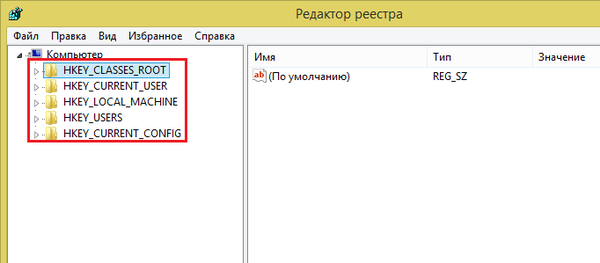
Existuje päť rôznych kľúčov koreňovej úrovne, z ktorých všetky majú svoje špecifické ciele. Tu je ich podstata:
- HKEY_CLASSES_ROOT (HKCR): tento kľúč sa používa na prepojenie a vkladanie objektov (spájanie a vkladanie objektov, OLE) a priradenie typov súborov. Toto je kľúč, v ktorom systém Windows spája súbory so svojimi príslušnými programami, aby ich používateľ mohol otvoriť a pracovať s nimi..
- stručne povedané HKEY_CURRENT_USERCURRENT_USER (HKCU): tento kľúč databázy Registry systému Windows ukladá všetky údaje, nastavenia na úrovni používateľa a konfigurácie spojené s prihláseným používateľom. Tu nielen ukladajú Windows, ale aj iné programy, ktoré sa týkajú aktuálneho používateľa.
- HKEY_LOCAL_MACHINE (HKLM): bez ohľadu na stav používateľa obsahuje tento kľúč všetky systémové oddiely vrátane nastavenia hardvéru, softvérových parametrov atď. Pretože HKLM obsahuje väčšinu systémových informácií, je to jeden z najotvorenejších koreňových kľúčov systému Windows..
- HKEY_USERS (HKU): ako už názov napovedá, tento koreňový kľúč obsahuje parametre všetkých používateľov vrátane prihlásených a odhlásených, preto si tento kľúč nezamieňajte s HKCU.
- HKEY_CURRENT_CONFIG (HKCC): jednoducho povedané, jedná sa o pseudo root kľúč, pretože je to priamy odkaz na aktuálne nastavenia hardvérového profilu v koreňovom kľúči HKLM.
Nastavenia oddielu
Každý z týchto koreňových kľúčov má svoje vlastné oddiely a každá časť má svoje vlastné parametre. V každej sekcii môžete vytvoriť 6 rôznych typov parametrov a hodnoty týchto parametrov úplne závisia od cieľového programu a / alebo požiadaviek na konfiguráciu..
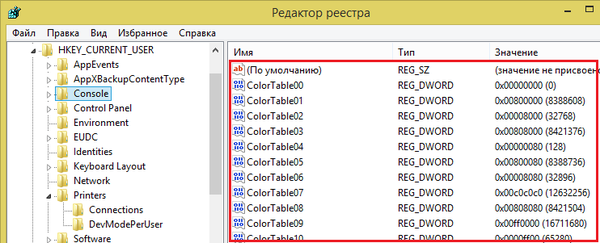
Spravidla existujú štyri hlavné typy údajov, ktoré sa používajú v editore registrov systému Windows ľubovoľnej verzie - 7.8 alebo 10:
- Parameter reťazca: pozostáva z jednoduchého čitateľného textu a je jedným z najbežnejšie používaných parametrov v registri Windows.
- Binárny parameter: ako názov napovedá, tento parameter obsahuje iba binárne údaje (0, 1). Používa sa často na zapnutie alebo vypnutie určitej funkcie..
- parameter DWORD (32 bitov): podobná binárnemu parametru, ale je schopná uložiť akékoľvek celé číslo v rozsahu 32 bitov. Navrhnuté pre prácu s 32-bitovými systémami, ale tiež používané v 64-bitových systémoch pre spätnú kompatibilitu.
- parameter QWORD (64 bitov): tento parameter je takmer ako DWORD, ale môže prenášať akékoľvek celé číslo v rozsahu 64 bitov. Môžeme povedať, že QWORD je navrhnutý pre prácu so 64-bitovými systémami.
Ako otvoriť editor databázy Registry systému Windows
Tento spôsob otvorenia registra bude fungovať bez ohľadu na nainštalovanú verziu systému Windows - 7.8 alebo 10:
Stlačte kláves 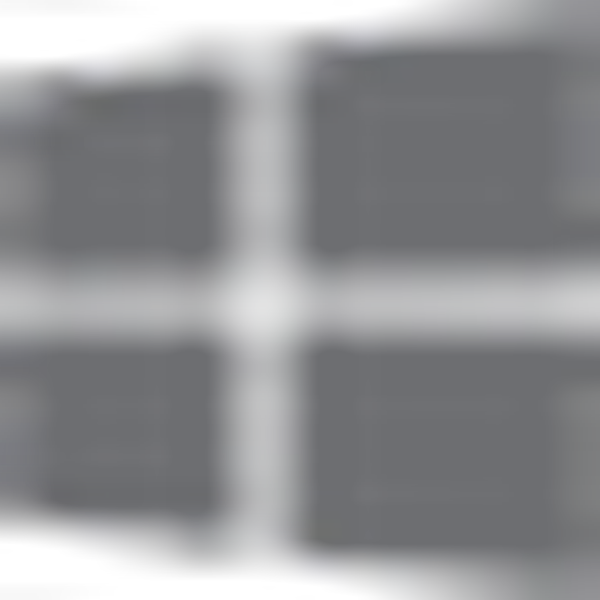 + Kláves R na otvorenie okna Run. vstúpiť regedit alebo regedit.exe a stlačte kláves Enter alebo OK. Ak sa zobrazí okno Kontrola používateľských kont (UAC), kliknite na tlačidlo Áno..
+ Kláves R na otvorenie okna Run. vstúpiť regedit alebo regedit.exe a stlačte kláves Enter alebo OK. Ak sa zobrazí okno Kontrola používateľských kont (UAC), kliknite na tlačidlo Áno..
Hlavný spustiteľný súbor editora databázy Registry sa nachádza v adresári C: \ Windows. Môžete teda otvoriť tento priečinok a priamo spustiť súbor regedit.exe alebo jednoducho vytvoriť odkaz regedit.exe na mieste, ktoré vám vyhovuje.
Editor databázy Registry: pre 64-bitové a 32-bitové systémy Windows
Register v 64-bitových verziách systému Windows sa skladá z 32-bitových a 64-bitových oddielov. Mnoho z 32-bitových oddielov má rovnaké názvy ako ich 64-bitové náprotivky a naopak.
64-bitová verzia (použitá v predvolenom nastavení) (regedit.exe) zobrazuje 64-bitové aj 32-bitové oddiely. V 64-bitovej verzii editora databázy Registry sa 32-bitové kľúče zobrazujú v nasledujúcom kľúči databázy Registry:
HKEY_LOCAL_MACHINE \ Software \ WOW6432Node
Pomocou 64-bitovej verzie editora môžete prezerať a upravovať 64-bitové a 32-bitové sekcie a parametre. Ak chcete zobraziť alebo upraviť 64-bitové kľúče, musíte použiť 64-bitovú verziu editora databázy Registry (regedit.exe). 32-bitové kľúče a hodnoty môžete tiež upravovať a prezerať pomocou 32-bitovej verzie (% systemroot \% Syswow64). Ak chcete otvoriť 32-bitovú verziu Editora databázy Registry, postupujte takto:
- Otvorte dialógové okno Spustiť.
- vstúpiť % systemroot% \ syswow64 \ regedit a kliknite na tlačidlo OK.
Tvorba nových sekcií a parametrov
Vytváranie oddielov a parametrov je veľmi jednoduché. Predtým, než urobíte čokoľvek, zálohujte si register Windows, pretože akékoľvek nesprávne nastavenie alebo odstránenie dôležitých položiek môže spôsobiť kritické chyby..
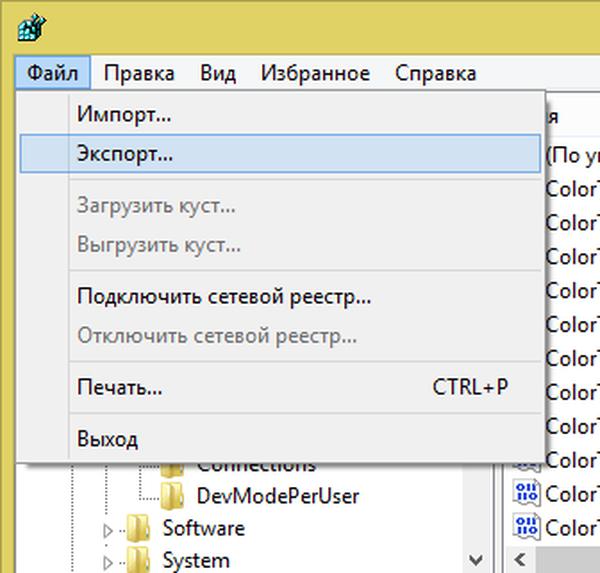
Ak chcete vytvoriť zálohu, v okne editora kliknite na „Súbor -> Exportovať“, zadajte názov súboru a uložte ho na bezpečné miesto..
Ak chcete vytvoriť nový oddiel, kliknite pravým tlačidlom myši na kľúč koreňovej úrovne a vyberte príkaz „Vytvoriť -> Oddiel“. Nová sekcia bude vyzerať ako priečinok a predvolene sa bude nazývať napríklad „Nová sekcia č. 1“. Sekciu je možné samozrejme premenovať. Rovnaký postup sa uplatňuje vždy, keď potrebujete vytvoriť novú podsekciu..
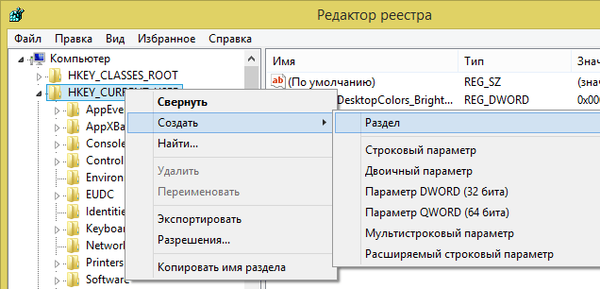
Ak chcete vytvoriť nový parameter, kliknite pravým tlačidlom myši do prázdnej oblasti na pravej table editora a vyberte požadovaný parameter. Vytvorenému parametru musí byť pridelený názov; názov úplne závisí od konkrétnych požiadaviek.
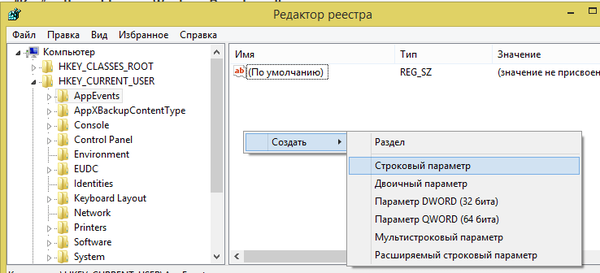
Ak chcete niektorému parametru priradiť hodnotu, dvakrát naň kliknite a zadajte hodnotu. Hodnota opäť závisí od programu alebo konkrétnych nastavení..
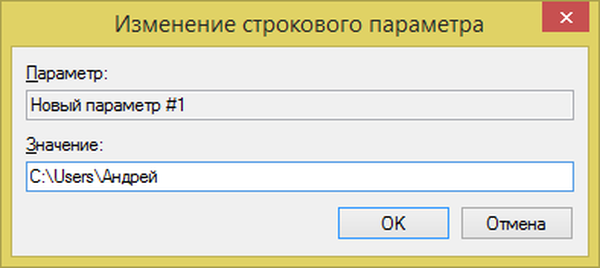
Prístupové práva k kľúčom registra
Analogicky s právami a povoleniami pre určité objekty v súborovom systéme NTFS sa poskytuje rovnaká ochrana aj pre kľúče registra.
Od dní systému Windows Vista je veľké množstvo kľúčov registra špecifických pre OS, ktoré ukladajú nastavenia systému Windows, chránené ochranou prostriedkov systému Windows, takže ich nemôžete jednoducho vziať, odstrániť ani zmeniť. Nemôžete to urobiť bez toho, aby ste sa stali ich vlastníkmi a bez toho, aby ste im nastavili povolenia (prístupové práva). Našťastie to umožňuje aj operačný systém, ale manuálna cesta je príliš namáhavá, takže je lepšie použiť jednoduchý nástroj RegOwnershipEx, ktorý automatizuje celý proces..
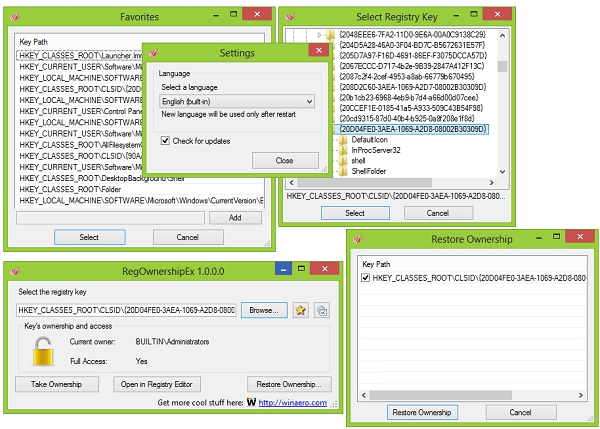
To je všetko! Dúfam, že vyššie uvedené vám pomôže lepšie pochopiť register systému Windows a jeho hlavné komponenty. Podeľte sa o svoje názory a skúsenosti v komentároch nižšie.!
Prajem pekný deň!










